Wi-Fiアクセスポイント化したMacBookにWindows7を接続する方法
Wi-Fiアクセスポイント化したMacBookにWindowsPCから接続しましょう。
画面はすべてWindows 7 Professional SP1のものです。バージョンによっては若干表現が異なる場合があります。
MacBookをWi-Fiアクセスポイント化する方法はこちらから。
手順
- コントロールパネルから「ネットワークと共有センター」を開き、「新しい接続またはネットワークのセットアップ」を選択します。
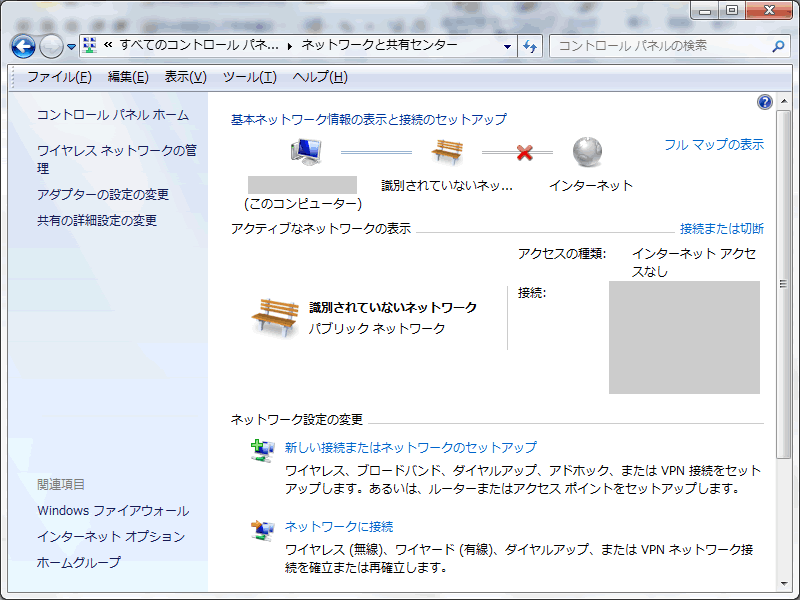
- 接続オプションから「ワイヤレスネットワークに手動で接続します」を選択します。
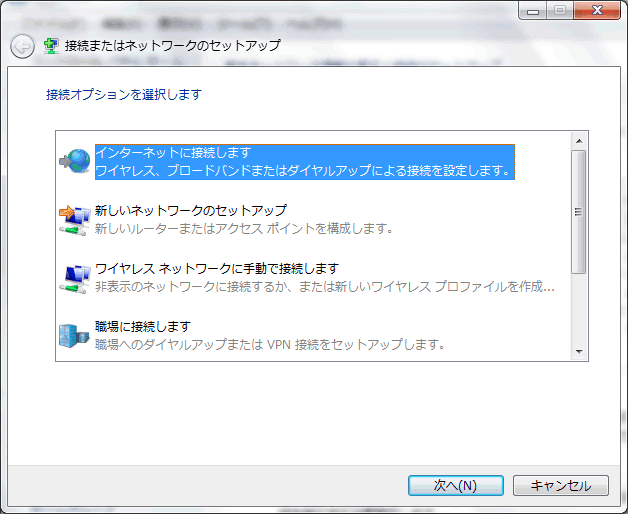
- ネットワーク名:Mac側で決めたネットワーク名
セキュリティの種類:WEP
セキュリティキー:Mac側で決めたパスワード以上を入力・選択します。
必要に応じて、チェックボックスにチェックを入れます。 - 追加完了。
「接続の設定を変更します」を選択します。
- 「セキュリティ」のタブを選択します。
- セキュリティの種類:共有キー
暗号化の種類:WEP
ネットワークセキュリティキー:Mac側で設定したパスワード - これで設定は完了です。
接続先の一覧に表示されているはずです。

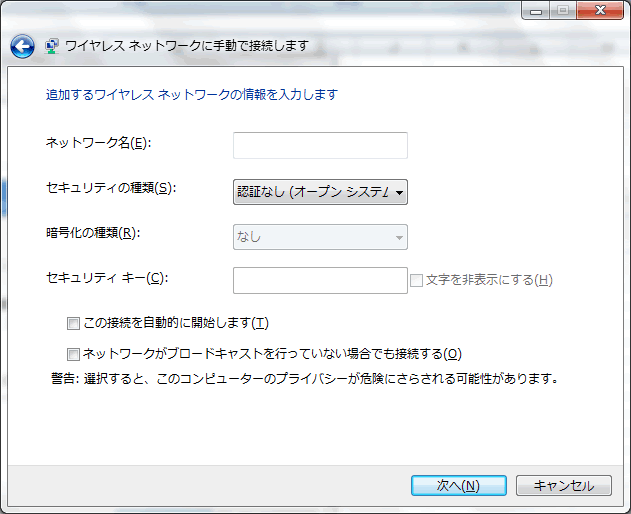
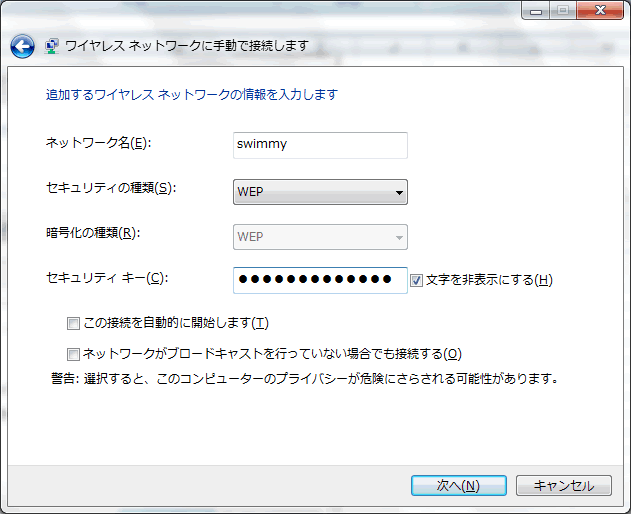
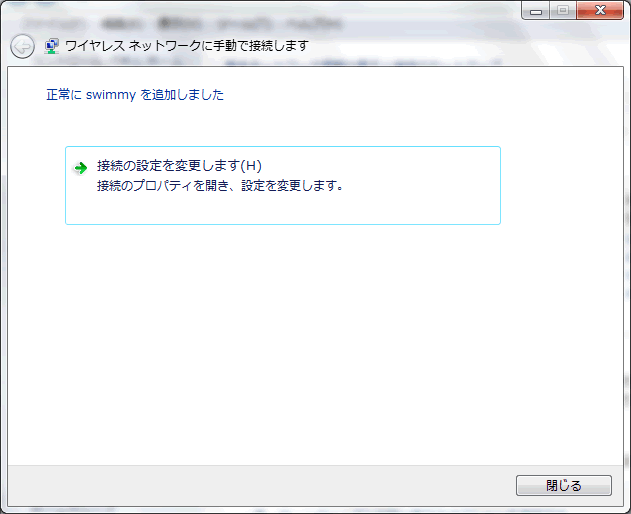
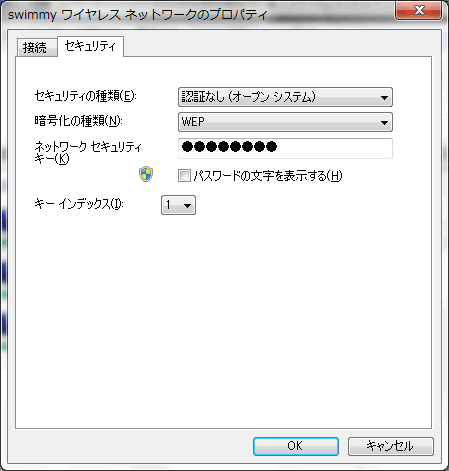
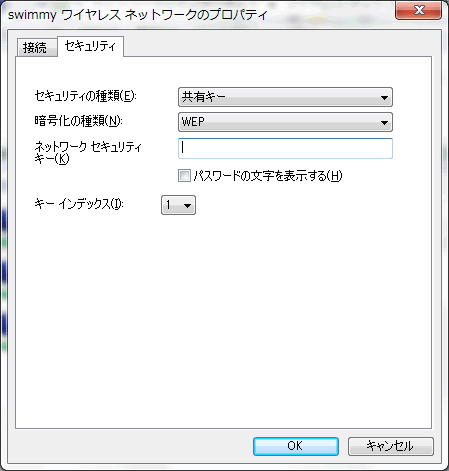
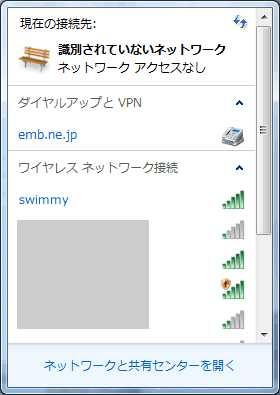
MacBookをWi-Fiアクセスポイント化する方法
2012年6月19日 @ 1:48 PM
[…] Windowsを接続するには、少し手順が必要ですので、 「Wi-Fiアクセスポイント化したMacBookにWindows7を接続する方法」でご紹介します。 […]